
Twitch配信をこれから始める人がしておいた方がいいおすすめの設定
これからTwitchで配信を始めるぞ
でも設定とか色々ありすぎてどれから手をつければいいのか……
って人のために
しておいた方がいい設定を個人的な優先度順で羅列したよ
はじめに
この記事でしない話
設定の開き方
ちょっとややこしいんだけど
ユーザー視点の設定は右上のアイコン押して[設定]で
配信者視点の設定は[クリエイターダッシュボード]から飛べる
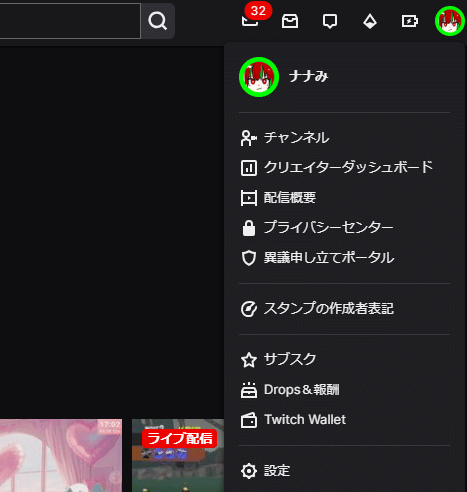
優先度Tier1(特別な理由ない限りは設定する)
表示名を設定する
やってない人いないと思うけど
ちょっとクセあるので解説だけ……
確定すると向こう60日は変更できないけど
[変更を保存]を押したときに確認ダイアログとかは出てこない
のワリにNGがわりとある
・表示名が他の人と被ったらダメ
・英語と日本語が混ざったらダメ(記号はOK)
入れてみる
→ダメ
→とりあえず記号足してみる
→通る(確認ダイアログなし向こう60日変更不可)
がよくあるので注意
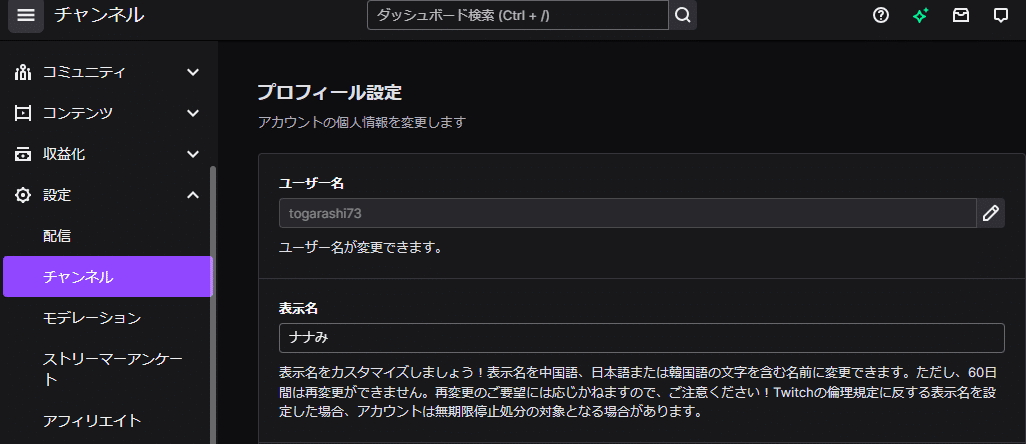
配信アーカイブ(VOD)を残す
デフォルトだとアーカイブが残らなく
初見さんが「この人普段どんな配信してるんだろう」って
アーカイブ見ようとしても分からないので
残すようにする
クリエイターダッシュボード
[設定] > [配信]
[VOD設定] > [過去の配信を保存する]にチェックを入れる
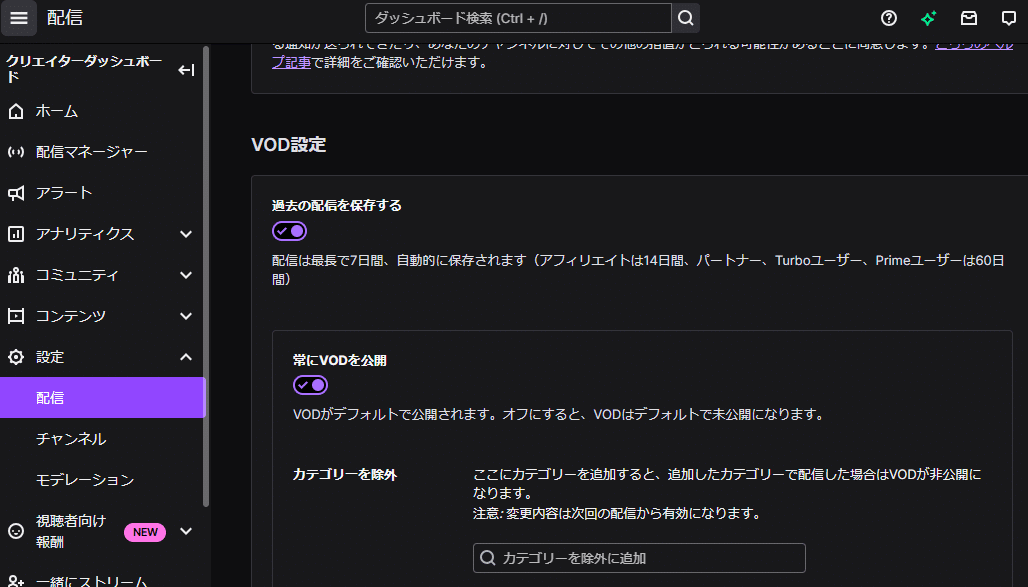
レイド受付の条件を最小2にする
レイドとは?
ここの説明が分かりやすいかも
配信終わるときに今いる視聴者をお気に入りの配信者に飛ばす機能
送る方も送られる方も認知を広げられていいことづくめ
……なんだけど
実はこの機能
「視聴者が1人でも使える」
配信者自身が視聴者の1人としてカウントされるので
実際にはリスナー誰一人もいないのに相手に通知を出せる
ので、最低でもリスナー1人はいる状態で送ってねってことで
レイド受付の最低人数を2にする
クリエイターダッシュボード
[設定] > [配信]
[Raid] > [以下の条件を満たすチャンネルからのRaidを許可] > [最小視聴者数]を2にする
[変更を保存]を押す(まあまあ押し忘れる)

(AmazonPrime入ってるなら)Amazonと連携する
アーカイブの有効期限が増えたり
毎月無料で1件サブスクできたり
コメント欄の名前に任意の色が使えたり
いいことしかないので連携しておこうね
手順はここが分かりやすいかも
ただ、UIとかわりと頻繁に変わるので
今このページを読んでいる頃にはやり方が変わってるかも
StreamTogetherを無効化する
StreamTogetherっていう
コラボ配信を簡単にする機能があって
便利ではあるんだけど
ノック(コラボしませんか通知)がデフォルトでオンになっているのでオフにする
使うときになったらオンにすればいい
配信マネージャー
[コラボレーション]のパネルが表示されてなかったら
まず表示する
左上の[配信マネージャー]
[配信マネージャー/パネルの編集]

右端の[+]
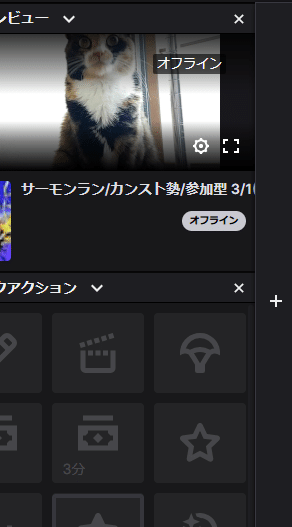
[コラボレーション」横の[+]

元から表示されていた人はここから
[コラボレーション設定]の[許可]を開いて
[他に許可する対象]のチェックをすべて外す

終わったらパネルは消していい
優先度Tier2(好みで設定する)
YouTubeと連携する
アーカイブは基本的に7日で消える(AmazonPrime連携とかTurboとかしてると60日)ので
記念配信とか消えないようにYouTubeにエクスポートする
連携しておくとわざわざ自分のPCに落としたりせずにエクスポートできる
手順はここが分かりやすいかも
概要欄(パネル)を作成する
自己紹介とかコメントのルールとか概要欄に書いてあると
初見さんとかがそれ見て人となりを把握しやすいのでおすすめあとどこから設定できるか分かりづらいので解説
右上のアイコン押して
[チャンネル]を押す

タブ[クリエーターについて]を押す
下の方に[パネルを編集]があるので押す
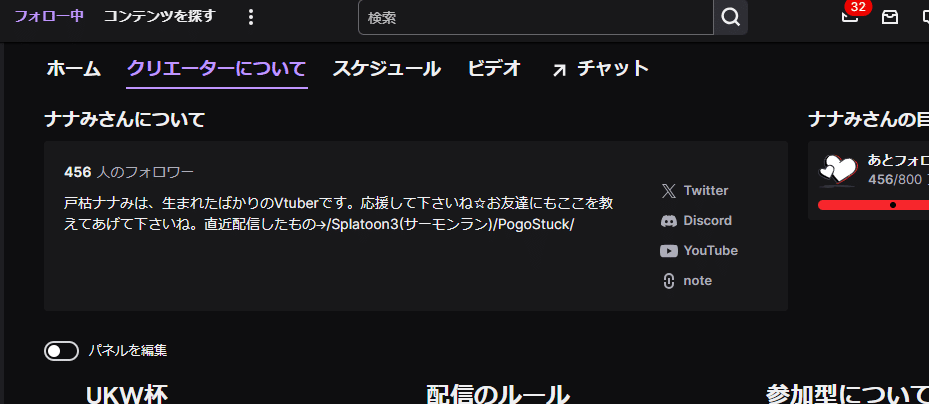
パネルの編集画面が開くので色々書く
・自己紹介
・コメントのルール
・TwitterやDiscordのリンク
・権利表記
書いたらそれぞれのパネルで[送信]を押す(よく忘れる)
終わったら[パネルを編集]を押してチェックを外す

フォールバック画面を表示させる
回線一瞬死んだときとかに↓これを表示するやつ

設定してないと回線切れ→配信終了扱いになって
アーカイブが面倒くさいことになるので
外配信などで回線切れることあるかも……って人は設定する
クリエイターダッシュボード
[設定] > [配信]
[接続切断時の保護]にチェックを入れる

優先度Tier3(わりと後回しにしていい)
アラートを作成する
フォロー通知とかほしい場合アラートを設定する
サードパーティのアラートいっぱいあるけど
よくわかんないうちは公式のアラート使っておくのおすすめ
手順はここが分かりやすいかも
チャンネルトレーラーを作成する
まだフォローしてない人に短い動画を見せてアピールするやつ
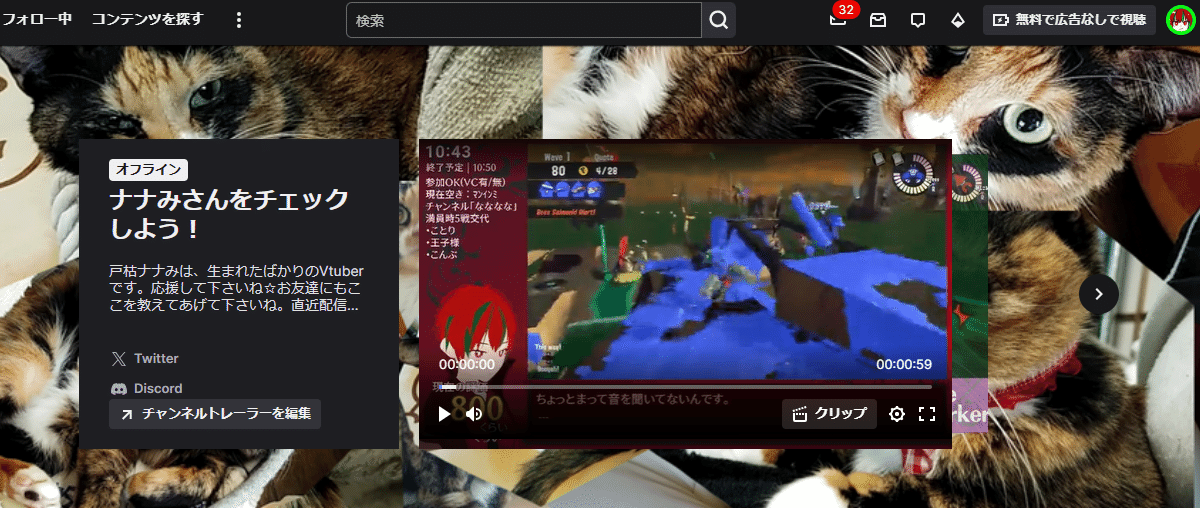
どうにかこうにかして動画を作って
クリエイターダッシュボード
[コンテンツ] > [ビデオプロデューサー]
[アップロード]からアップロードして
チャンネルトレーラーに設定する

ナナみの宣伝
こういった話が好きな人はぜひぜひTwitterをフォローしてね
Twitchもフォローしてくれると嬉しいな(売名)

いいなと思ったら応援しよう!

